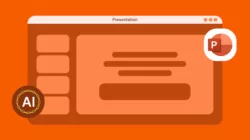PortalMadura.Com – Ponsel pintar atau smartphone merupakan salah satu barang istimewa yang tidak bisa terpisahkan dari kehidupan banyak orang. Barang pribadi ini wajib dijaga keamanannya, terutama bagi para pengusaha yang menyimpan data pentingnya di smartphone.
Untuk itu, pengguna perlu mengunci smartphone-nya dengan kata sandi atau menggambar pola. Sayangnya, terkadang si pengguna malah lupa dengan kata sandi untuk membuka kunci smartphone-nya. Hal ini pun bakal membuat pengguna kewalahan lantaran smartphone tidak bisa diakses.
Lalu, apa yang harus dilakukan jika kondisi seperti ini terjadi?. Berikut ini tiga cara untuk mengatasi keadaan di mana Anda lupa kata sandi atau pola keamanan smartphone yang digunakan:
Gunakan Android Device Manager
Android memiliki layanan keamanan yang membuat pengguna bisa mengontrol smartphone-nya dari jarak jauh, yakni Android Device Manager. Saat Anda lupa password atau pola keamanan, Anda bisa memakai Android Device Manager.
Anda bisa menggunakan browser di smartphone Android milik teman atau memakai peramban komputer untuk mengakses layanan Android Device Manager. Caranya, login menggunakan akun Google yang sama dengan yang dipakai di smartphone.
Selanjutnya, Anda bisa membuka tautan Android Device Manager. Di sana akan ada tiga pilihan, yakni Ring (Deringkan), Lock (Kunci Perangkat), dan Erase (Hapus). Jika Anda lupa kata sandi, pilihlah opsi Lock atau Kunci. Lakukan refresh jika Android Device Manager kesulitan menemukan perangkat Anda.
Setelah klik opsi Lock, Anda akan diminta memasukkan sandi baru yang akan menggantikan pola keamanan, PIN, atau password yang Anda lupakan. Cukup memasukkan password baru sebanyak dua kali untuk mengonfirmasi pilihan Anda. Selanjutnya, klik Lock. Tunggulah selama 5 menit dan smartphone Android pun bisa Anda buka dengan password baru.
Samsung Find My Device
Anda juga bisa menjajal layanan serupa Android Device Manager milik Samsung, yakni Find My Mobile. Cara memakainya, pertama buka link Find My Mobile dari browser, kemudian login ke akun Samsung.
Perlu diingat, cara ini hanya bisa dilakukan jika Anda sudah pernah registrasi akun Samsung. Jika tidak, cara ini tidak dapat digunakan. Untuk yang sudah pernah registrasi ke akun Samsung, klik tombol Lock My Screen di panel sebelah kiri.
Dari sini, masukan PIN baru dan klik tombol Lock. Selang satu atau dua menit, sandi pengunci layar bisa diubah ke PIN baru yang bisa dipakai untuk membuka smartphone Samsung yang terkunci.
Pakai Fitur Forgot Pattern
Fitur Forgot Pattern alias lupa pola keamanan ini bisa digunakan jika Anda masih menggunakan OS Android 4.4 ke bawah (yang lebih rendah). Saat Anda salah memasukkan pola keamanan sebanyak 5 kali pada smartphone yang menjalankan Android 4.4 ke bawah, Anda bisa melihat sebuah pesan berisi “Coba lagi dalam 30 detik”.
Google pun akan mengirimkan email ke Anda berisi pola keamanan yang dipakai pada smartphone tersebut. Google juga memberikan opsi agar Anda bisa mengubah pola keamanan. (liputan6.com/Salimah)